Fix Windows File Explorer continua ad aggiornarsi da solo
Varie / / November 28, 2021
Fix Windows File Explorer continua ad aggiornarsi: File Explorer è una parte essenziale di Windows che è molto utile per fornire un'interfaccia utente grafica (GUI) per l'accesso a file, cartelle o unità in Windows. Ora cosa succede quando non sei in grado di navigare tra i file o le cartelle in Windows perché sembra che Esplora file? per continuare ad aggiornarsi ogni pochi secondi, beh, il tuo PC non sarà di alcuna utilità se non puoi accedere a file o cartelle.

Questo è il problema che molti utenti Windows stanno affrontando di recente dove ogni volta che cercano di selezionare il file, Windows Explorer si aggiorna e perdi tutta la selezione. Un altro problema è che quando provi a fare doppio clic sul file, si apre il file sbagliato, perché Windows Explorer si aggiorna di nuovo e fa scorrere la finestra verso l'alto, quindi in breve non sei stato in grado di fare clic sul file che volevi, invece finisci per fare clic sul file dall'alto mentre Esplora file di Windows si aggiorna e di nuovo scorri fino al superiore.
Questo problema sta facendo impazzire le persone e dovrebbe essere perché è un problema molto fastidioso. La causa principale di questo problema sembra essere l'app di terze parti o le impostazioni di personalizzazione di Windows. Quindi, senza perdere tempo, vediamo come risolvere effettivamente Windows File Explorer continua ad aggiornare se stesso problema con la guida alla risoluzione dei problemi elencata di seguito.
Contenuti
- Fix Windows File Explorer continua ad aggiornarsi da solo
- Metodo 1: eseguire un avvio pulito
- Metodo 2: disabilitare le estensioni della shell
- Metodo 3: disabilita la presentazione dello sfondo
- Metodo 4: disabilitare i colori di accento di Windows
Fix Windows File Explorer continua ad aggiornarsi da solo
Assicurati che creare un punto di ripristino nel caso qualcosa vada storto.
Metodo 1: eseguire un avvio pulito
A volte il software di terze parti può entrare in conflitto con il sistema e quindi il sistema potrebbe non spegnersi completamente. In ordine Fix Windows File Explorer continua ad aggiornarsi da solo, devi eseguire un avvio pulito nel PC e diagnosticare il problema passo dopo passo.

Metodo 2: disabilitare le estensioni della shell
Quando installi un programma o un'applicazione in Windows, aggiunge un elemento nel menu contestuale del tasto destro. Gli elementi sono chiamati estensioni della shell, ora se aggiungi qualcosa che potrebbe entrare in conflitto con Windows, questo potrebbe sicuramente causare l'arresto anomalo di Windows Explorer. Poiché l'estensione Shell fa parte di Windows Explorer, qualsiasi programma corrotto potrebbe facilmente causare il problema di Windows File Explorer che continua ad aggiornarsi.
1. Ora per verificare quale di questi programmi sta causando l'arresto anomalo è necessario scaricare un software di terze parti chiamato
ShellExView.
2.Fare doppio clic sull'applicazione ShellExView.exe nel file zip per eseguirlo. Attendi qualche secondo poiché quando viene lanciato per la prima volta ci vuole un po' di tempo per raccogliere informazioni sulle estensioni della shell.
3. Ora fai clic su Opzioni, quindi fai clic su Nascondi tutte le estensioni Microsoft.

4. Ora premi Ctrl + A per selezionali tutti e premere il pulsante rosso nell'angolo in alto a sinistra.

5.Se chiede conferma selezionare Sì.

6.Se il problema è stato risolto, c'è un problema con una delle estensioni della shell, ma per scoprirlo quale ti serve per accenderli uno ad uno selezionandoli e premendo il tasto verde in alto Giusto. Se dopo aver abilitato una particolare estensione della shell, Esplora file di Windows continua ad aggiornarsi, è necessario disabilitare quella particolare estensione o meglio se è possibile rimuoverla dal sistema.
Metodo 3: disabilita la presentazione dello sfondo
1.Premere il tasto Windows + I per aprire le Impostazioni, quindi fare clic su Personalizzazione.

2.Ora dal menu di sinistra seleziona Sfondo.
3. Ora sotto il menu a discesa Sfondo seleziona Foto o tinta unita, solo assicurati La presentazione non è selezionata.
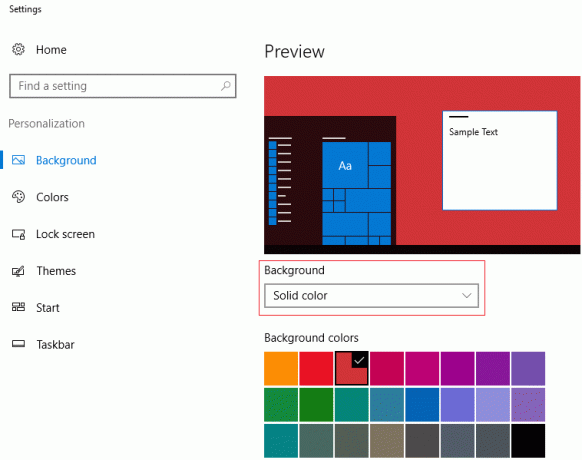
4.Chiudi tutto e riavvia il PC per salvare le modifiche.
Metodo 4: disabilitare i colori di accento di Windows
1.Fare clic con il pulsante destro del mouse sul desktop e selezionare Personalizzare.

2.Ora dal menu di sinistra seleziona Colori.
3. Deseleziona "Scegli automaticamente un colore di accento dal mio sfondo" opzione.
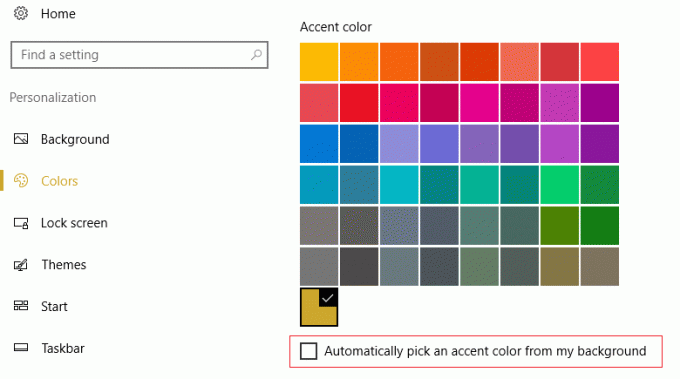
4.Scegli qualsiasi altro colore dall'opzione e chiudi la finestra.
5.Premere Ctrl + Maiusc + Esc chiavi insieme per avviare il Responsabile attività.
6.Trova explorer.exe nell'elenco, quindi fai clic con il pulsante destro del mouse su di esso e selezionare Termina operazione.

7. Ora, questo chiuderà Explorer e per eseguirlo di nuovo, fare clic su File > Esegui nuova attività.

8.Tipo explorer.exe e premi OK per riavviare Explorer.

10.Esci da Task Manager e questo dovrebbe Risolto il problema con Windows File Explorer che continua ad aggiornarsi.
Raccomandato per te:
- Riparare un privilegio richiesto non detenuto dall'errore del client
- Correzione L'immagine dell'attività è corrotta o è stata manomessa
- Come correggere l'errore interno del programma di pianificazione video
- Le app di correzione sono disattivate in Windows 10
Questo è tutto con successo Fix Windows File Explorer continua ad aggiornarsisi ma se hai ancora domande su questo post, sentiti libero di farle nella sezione dei commenti.



